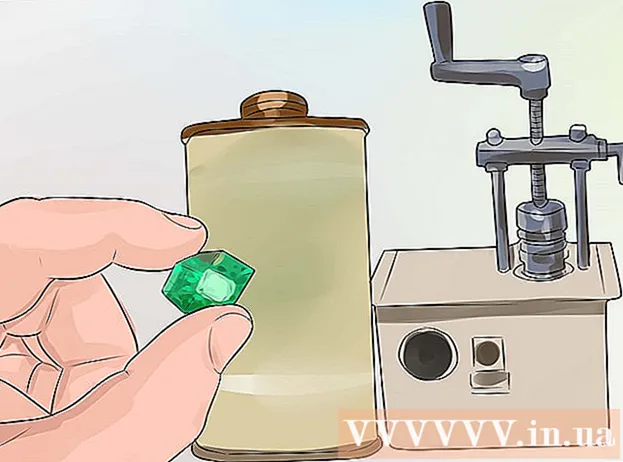Muallif:
Marcus Baldwin
Yaratilish Sanasi:
15 Iyun 2021
Yangilanish Sanasi:
1 Iyul 2024

Tarkib
- Qadamlar
- 2 -qismning 1 -qismi: Strukturani avtomatik tarzda qanday yaratish kerak
- 2 -qismning 2 -qismi: Qanday qilib qo'lda tuzilmani yaratish
- Maslahatlar
- Ogohlantirishlar
Maqolada yashirish uchun Excel -da ma'lumotlarni qanday guruhlash kerakligi ko'rsatilgan. Agar sizda ma'lumotlar ko'p bo'lgan katta jadval bo'lsa, bu foydali bo'ladi.Ma'lumotlarni Windows va Mac OS X da guruhlash va tuzish mumkin.
Qadamlar
2 -qismning 1 -qismi: Strukturani avtomatik tarzda qanday yaratish kerak
 1 Excel elektron jadvalini oching. Buning uchun Excel faylini ikki marta bosing.
1 Excel elektron jadvalini oching. Buning uchun Excel faylini ikki marta bosing.  2 Yorliqni bosing Ma'lumotlar. U asboblar tasmasining chap tomonida, u o'z navbatida Excel oynasining yuqori qismida joylashgan. Ma'lumotlar asboblar paneli ochiladi.
2 Yorliqni bosing Ma'lumotlar. U asboblar tasmasining chap tomonida, u o'z navbatida Excel oynasining yuqori qismida joylashgan. Ma'lumotlar asboblar paneli ochiladi.  3 Variant yonidagi pastga o'qini bosing Guruh. Siz ushbu parametrni Ma'lumotlar panelining o'ng tomonida topasiz. Ochiladigan menyu ochiladi.
3 Variant yonidagi pastga o'qini bosing Guruh. Siz ushbu parametrni Ma'lumotlar panelining o'ng tomonida topasiz. Ochiladigan menyu ochiladi. - 4 Ustiga bosing Strukturani yaratish. Bu "Guruh" ochiladigan menyusida. Fayl: Excel ma'lumotlarini guruhlash va tuzish 4-qadam 2.webp
- Agar "Hujjat tuzilmasini yaratib bo'lmayapti" degan xabar paydo bo'lsa, ma'lumotlarga tegishli bo'lgan formula tuzilish funktsiyasiga mos kelmaydi. Bunday holda, strukturani qo'lda yarating (keyingi qismni o'qing).
 5 Ma'lumotlarni yashirish. Guruhlangan ma'lumotlarni yashirish uchun Excel elektron jadvalining yuqori yoki chap qismidagi [-] tugmasini bosing. Ko'pgina hollarda, bu harakat faqat ma'lumotlarning oxirgi satrini ko'rsatadi.
5 Ma'lumotlarni yashirish. Guruhlangan ma'lumotlarni yashirish uchun Excel elektron jadvalining yuqori yoki chap qismidagi [-] tugmasini bosing. Ko'pgina hollarda, bu harakat faqat ma'lumotlarning oxirgi satrini ko'rsatadi.  6 Strukturani olib tashlang (agar kerak bo'lsa). "Guruhni ajratish" ni bosing ("Guruh" variantining o'ng tomonida) va keyin ochiladigan menyuda "Strukturani o'chirish" ni bosing. Bu guruhlangan va yashirilgan ma'lumotlarni ko'rsatadi.
6 Strukturani olib tashlang (agar kerak bo'lsa). "Guruhni ajratish" ni bosing ("Guruh" variantining o'ng tomonida) va keyin ochiladigan menyuda "Strukturani o'chirish" ni bosing. Bu guruhlangan va yashirilgan ma'lumotlarni ko'rsatadi.
2 -qismning 2 -qismi: Qanday qilib qo'lda tuzilmani yaratish
 1 Ma'lumotlarni ajratib ko'rsatish. Kerakli ma'lumotlarning chap yuqori katagiga bosing va ushlab turing, so'ngra kursorni kerakli ma'lumotlarning pastki o'ng burchagiga suring.
1 Ma'lumotlarni ajratib ko'rsatish. Kerakli ma'lumotlarning chap yuqori katagiga bosing va ushlab turing, so'ngra kursorni kerakli ma'lumotlarning pastki o'ng burchagiga suring.  2 Yorliqni bosing Ma'lumotlar. Bu asboblar tasmasining chap tomonida, u o'z navbatida Excel oynasining yuqori qismida joylashgan.
2 Yorliqni bosing Ma'lumotlar. Bu asboblar tasmasining chap tomonida, u o'z navbatida Excel oynasining yuqori qismida joylashgan.  3 Ustiga bosing Guruh. Siz ushbu parametrni Ma'lumotlar panelining o'ng tomonida topasiz.
3 Ustiga bosing Guruh. Siz ushbu parametrni Ma'lumotlar panelining o'ng tomonida topasiz.  4 Ustiga bosing Guruh. Bu "Guruh" ochiladigan menyusida.
4 Ustiga bosing Guruh. Bu "Guruh" ochiladigan menyusida.  5 Guruhlash usulini tanlang. Ma'lumotlarni vertikal guruhlash uchun Qatorlar -ni bosing yoki ma'lumotlarni gorizontal ravishda guruhlash uchun Ustunlar -ni bosing.
5 Guruhlash usulini tanlang. Ma'lumotlarni vertikal guruhlash uchun Qatorlar -ni bosing yoki ma'lumotlarni gorizontal ravishda guruhlash uchun Ustunlar -ni bosing.  6 Ustiga bosing ok. Bu tugma qalqib chiquvchi oynaning pastki qismida joylashgan.
6 Ustiga bosing ok. Bu tugma qalqib chiquvchi oynaning pastki qismida joylashgan.  7 Ma'lumotlarni yashirish. Guruhlangan ma'lumotlarni yashirish uchun Excel elektron jadvalining yuqori yoki chap qismidagi [-] tugmasini bosing. Ko'pgina hollarda, bu harakat faqat ma'lumotlarning oxirgi satrini ko'rsatadi.
7 Ma'lumotlarni yashirish. Guruhlangan ma'lumotlarni yashirish uchun Excel elektron jadvalining yuqori yoki chap qismidagi [-] tugmasini bosing. Ko'pgina hollarda, bu harakat faqat ma'lumotlarning oxirgi satrini ko'rsatadi.  8 Strukturani olib tashlang (agar kerak bo'lsa). "Guruhni ajratish" ni bosing ("Guruh" variantining o'ng tomonida) va keyin ochiladigan menyuda "Strukturani o'chirish" ni bosing. Bu guruhlangan va yashirilgan ma'lumotlarni ko'rsatadi.
8 Strukturani olib tashlang (agar kerak bo'lsa). "Guruhni ajratish" ni bosing ("Guruh" variantining o'ng tomonida) va keyin ochiladigan menyuda "Strukturani o'chirish" ni bosing. Bu guruhlangan va yashirilgan ma'lumotlarni ko'rsatadi.
Maslahatlar
- Agar jadval umumiy foydalanish uchun ochiq bo'lsa, siz ta'riflangan funktsiyadan foydalana olmaysiz.
Ogohlantirishlar
- Agar jadvalni himoya qilish kerak bo'lsa, ta'riflangan funktsiyadan foydalanmang. Bunday holda, boshqa foydalanuvchilar qatorlarni ko'rsatolmaydi va yashira olmaydi.